
Du hast kaum Zeit? Hier erfährst Du, wie Du Viren und Malware von Deinem iPhone oder iPad entfernst:
- Überprüfe Dein Betriebssystem und Deinen Speicher unter Einstellungen Sicherzustellen, dass Dein Betriebssystem auf dem neuesten Stand ist und den Speicher aufzuräumen kann oft dafür sorgen, dass Dein Gerät wieder normal funktioniert.
- Überprüfe Deine App-Berechtigungen und den Batterieverbrauch Finde heraus, welche Apps Zugriff auf Deine Daten haben und ob eine von ihnen ungewöhnlich viel Batterie verbraucht. Drücke einfach ein paar Sekunden lang mit dem Finger auf eine App auf Deinem Startbildschirm und wähle App entfernen, um sie zu deinstallieren.
- Wenn die Probleme weiterhin bestehen, setze Dein iOS-Gerät zurück Gehe zu Einstellungen > Allgemein > iPhone/iPad übertragen/zurücksetzen. Versuche zunächst, Dein Gerät zurückzusetzen. Wenn Du immer noch Probleme hast, wähle Alle Inhalte & Einstellungen löschen (stelle sicher, dass Du vorher ein Backup Deiner Daten erstellt hast).
- Bleibe geschützt Benutze ein hochwertiges Internet-Sicherheitspaket wie Norton Mobile Security, um Dich vor unsicheren Netzwerken, Gerätediebstahl, Smishing-Nachrichten und Phishing-Seiten zu schützen.
Die gute Nachricht ist, dass es fast unmöglich ist, sich unter iOS Viren einzufangen – Dein iOS-Gerät verfügt über eine Menge eingebauter Sicherheitsfunktionen, die dafür sorgen, dass Malware-Dateien wie Viren, Rootkits, Trojaner und Ransomware Dein System nicht infizieren können. Wenn Dein iPad oder iPhone also langsam läuft, liegt das wahrscheinlich an Speicherproblemen, einem veralteten Betriebssystem oder daran, dass Dein Gerät das Ende seines Lebenszyklus erreicht hat.
Dennoch gibt es in Apples App Store viele zweifelhafte Apps, die darauf abzielen, Deine Daten abzugreifen und Dich mit versteckten Gebühren und Abos abzuzocken. Außerdem werden iOS-Anwender*innen häufig von Hackern ins Visier genommen, durch Phishing-Attacken, SMS-basierte Smishing-Angriffe, gefälschte öffentliche WiFi-Netzwerke und natürlich ganz normalen Diebstahl.
Wenn Dein iPhone oder iPad Leistungsprobleme hat, zeige ich Dir einige nützliche Techniken und Tricks, mit denen Du Dein Gerät wieder zum Laufen bringen kannst. Außerdem habe ich einige der besten Sicherheits-Apps für iOS getestet, die nützliche Funktionen wie Anti-Diebstahl-Tools, VPNs, WiFi-Monitore und Kindersicherungs-Apps enthalten.
Schritt 1. Überprüfe Dein Betriebssystem und Deinen Speicher unter Einstellungen
Wenn sich Dein iOS-Gerät seltsam verhält, kannst Du mit 2 schnellen Checks die wahrscheinliche Ursache des Problems finden:
- Stelle sicher, dass Dein Betriebssystem (OS) auf dem neuesten Stand ist.
- Überprüfe, ob Dein Gerät über genügend Speicherplatz verfügt.
Es ist ganz einfach, den Status Deines Betriebssystems zu überprüfen. Navigiere einfach zu Einstellungen > Allgemein > Softwareupdate. Wähle alle verfügbaren Softwareupdates aus und installiere sie (und vergiss nicht, auch automatische Updates zu aktivieren). Sobald Dein Gerät auf dem neuesten Stand ist, kannst Du auch seinen Speicherplatz überprüfen.
Für den Gerätespeicher gehst Du zu Einstellungen > Allgemein > iPhone/iPad-Speicher. Wenn Dein Gerät nur 5 GB oder weniger Speicherplatz zur Verfügung hat, musst Du auf jeden Fall einige Dateien löschen (oder Deinen iCloud-Speicher aufrüsten, sodass Deine Fotos und Videos automatisch in die Cloud hochgeladen werden). Du kannst damit beginnen, Videos zu löschen, die den meisten Speicherplatz auf Deinem Gerät beanspruchen. Du solltest Dir auch ansehen, welche Apps Du installiert hast – im Menü Speicher findest Du eine Liste aller Apps und wie viel Speicherplatz jede einzelne davon in Anspruch nimmt.
Entferne oder sideloade alle unerwünschten Apps auf Deinem Gerät. Beim Sideloading wird die App entfernt, aber einige Deiner App-Daten bleiben erhalten, falls Du die App jemals wieder herunterladen möchtest. Wenn Du Dein Betriebssystem aktualisiert und den Speicherplatz auf Deinem Gerät freigemacht hast, gehe zu Schritt 2, wenn Du immer noch Probleme hast. Wenn Dein Gerät jetzt normal läuft, fahre mit Schritt 4 fort.
Schritt 2. Überprüfe Deine App-Berechtigungen und den Batterieverbrauch
Apples App Store ist bekannt dafür, dass er gut geschützt ist, aber es gibt immer noch viele bösartige Apps, die Apples Sicherheitsvorkehrungen überwinden. Einige sind darauf ausgelegt, Deine Daten zu stehlen, andere senden Malware an andere Geräte in Deinem Netzwerk, spammen Dein Gerät mit Benachrichtigungen und Phishing-Links zu oder verleiten Dich dazu, teure Abos abzuschließen.
Im Einstellungsmenü Deines Geräts findest Du alle Deine Apps aufgelistet, wenn Du weit genug nach unten scrollst. Wenn Du auf den Namen einer App tippst, werden die Berechtigungen für diese angezeigt. Deaktiviere alle Berechtigungen, die eine App nicht haben soll, z. B. Ortungsdienste, Kamera, Mikrofon, WLAN, Tracking und Kontakte.
Als Nächstes solltest Du den Batterieverbrauch Deiner Apps überprüfen, denn so kannst Du feststellen, ob sich eine App verdächtig verhält. Gehe in den Einstellungen auf Batterie und scrolle nach unten, um ein Diagramm zu sehen, das anzeigt, welche Apps am meisten Batterie verbrauchen. Natürlich sollten Deine meistgenutzten Apps ganz oben auf der Liste stehen, ebenso wie Medien-Apps wie YouTube, Spotify und Instagram, die viel Batterie verbrauchen, um Audio- und Videoinhalte zu streamen.
Wenn Du Apps mit ungewöhnlichen Berechtigungen, an deren Installation Du Dich nicht erinnern kannst, oder solche, die ungewöhnlich viel Akku verbrauchen, hast, solltest Du sie von Deinem Gerät entfernen.
Dies tust Du einfach so:
- Berühre und halte die App.
- Tippe auf App entfernen.
- Tippe auf App entfernen und dann zur Bestätigung auf Löschen .
Sobald Du alle unsicheren oder ungewöhnlichen Apps entfernt hast, solltest Du Dein iPhone oder iPad neu starten. Wenn Dein Gerät jetzt wieder normal funktioniert, fahre mit Schritt 4 fort. Wenn Du immer noch Probleme hast, musst Du Dein Gerät zurücksetzen.
Schritt 3. Setze Dein iPhone oder iPad zurück
Dein iPhone oder iPad zurückzusetzen ist ganz einfach: Gehe zurück zu den iOS-Einstellungen > Allgemein und scrolle runter zu iPhone/iPad übertragen/zurücksetzen.
Deine erste Option ist, Deine Geräteeinstellungen zurückzusetzen. Wenn Du Alle Einstellungen zurücksetzen auswählst, werden Deine Netzwerkeinstellungen, das Tastaturwörterbuch, das Layout des Startbildschirms sowie die Ortungsdienst- und Datenschutzeinstellungen auf die Standardeinstellungen zurückgesetzt. Dies kann ungewöhnliche Aktivitäten auf Deinem Gerät durch Apps, unsichere Netzwerke oder sogar Fehler in iOS selbst stoppen. Wenn Du Dein Gerät zurücksetzt und es sich wieder normal verhält, fahre mit Schritt 4 fort.
Wenn Dein Gerät jedoch stark beeinträchtigt ist, musst Du die Option Alle Inhalte & Einstellungen löschen wählen. Dadurch setzt Du es auf die Werkseinstellungen zurück und löschst damit alle installierten Apps, Kontakte, Daten und Einstellungen. Dies ist der letzte Ausweg und Du solltest diese Option nur wählen, nachdem Du die Schritte 1 und 2 gründlich durchgeführt hast. Sichere so viele Daten wie möglich auf Deinem iCloud-Speicher (oder anderen Speichermedien) und wähle dann Alle Inhalte & Einstellungen löschen.
Sobald Du Dein iPhone oder iPad vollständig zurückgesetzt hast, kannst Du Deine Lieblingsapps neu installieren und Dein Gerät wie gewohnt benutzen. Wenn Dein Gerät wieder normal läuft, herzlichen Glückwunsch! Fahre mit Schritt 4 fort. Wenn Dein Gerät immer noch nicht richtig funktioniert, ist es an der Zeit, es zu Apple zu schicken oder es in einem Apple Store professionell reparieren zu lassen.
Schritt 4. Bleibe geschützt
Dein iOS-Gerät funktioniert jetzt wieder, wie es sollte. Du musst Dich nun an gute Sicherheitspraktiken halten, damit Du in Zukunft nicht gehackt wirst.
Lade zunächst eine vertrauenswürdige iOS-Sicherheits-App herunter. Diese Apps können WiFi-Netzwerke auf Sicherheitslücken überwachen, Phishing-Links blockieren, Dich über Softwareupdates informieren, Fernalarme und Geräteverfolgung auslösen und sogar Deine Surf-Daten mit sicheren VPNs schützen.
Als Nächstes müssen Dein drahtloses Netzwerk und Deine IoT(Internet der Dinge)-Geräte mit starken Passwörtern geschützt werden. Dashlane ist ein hervorragender Passwortmanager, mit dem Du sichere Passwörter für Deine Online-Konten, Dein Heimnetzwerk und Deine IoT-Geräte erstellen, verschlüsseln und speichern kannst.
Sei äußerst vorsichtig bei den Anwendungen, die Du aus dem App Store herunterlädst. Schädliche Programme wie Fleeceware, Apps, die Daten sammeln und solche, die anderweitig bösartig sind, können an Apples Sicherheitsvorkehrungen vorbei in den App Store gelangen.
Du solltest auch in den Einstellungen des App Stores nachsehen, ob automatische Updates aktiviert sind. So kann Apple Deine Apps automatisch aktualisieren und verhindern, dass sie durch die neuesten Malware-Bedrohungen gefährdet werden.
Schließlich solltest Du regelmäßig Deine wichtigen Dateien sichern, damit sie nicht verloren gehen, falls Dein Gerät wieder beeinträchtigt wird. iOS sichert Deine Dateien, Videos und Fotos automatisch in der iCloud, solange Du genügend Speicherplatz hast.
Beste Sicherheits-Apps 2024 für iPhone & iPad
Schnelle Zusammenfassung der besten iOS-Sicherheits-Apps in 2024:
- 🥇1. Norton Mobile Security – Die beste Sicherheits-App für iOS
- 🥈2. McAfee Mobile Security – Leichtgewichtige iOS-App mit hervorragendem Webschutz
- 🥉3. Avira Security – Beste kostenlose iOS-Sicherheits-App
🥇1. Norton Mobile Security – Beste Sicherheits-App insgesamt für iPhone & iPad
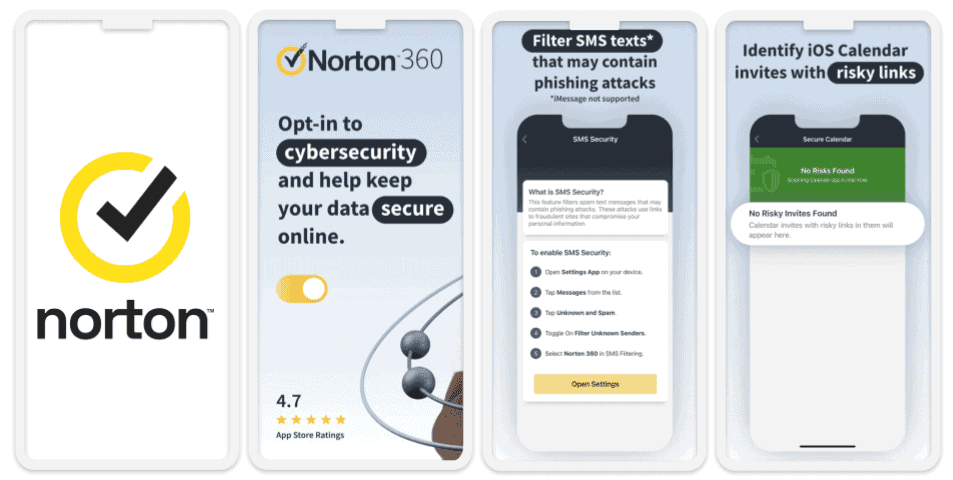
Norton Mobile Security ist eine benutzerfreundliche Sicherheits-App auf Deutsch mit Webschutz, SMS- und iCalendar-Filterung und optionalem Schutz vor Identitätsdiebstahl für US-Anwender*innen.
Es hat die folgenden iOS-Sicherheitsfunktionen:
- Webschutz – Erkennt bösartige und Phishing-Seiten in Browsern, Apps, Textnachrichten und E-Mails.
- WiFi-Scanner – Warnt Dich, wenn Du Dich mit einem ungesicherten WiFi-Netzwerk verbindest.
- Gerätesicherheit – Benachrichtigt Dich, wenn Dein Betriebssystem nicht mehr aktuell ist.
- VPN – Versteckt Deine IP-Adresse hinter einem verschlüsselten Server, um Deine Privatsphäre im Internet zu schützen.
- SMS-Sicherheit – Filtert Spam-Nachrichten aus, die an Deine iMessages gesendet werden.
- Sicherer Kalender – Blockiert verdächtige Websites, die von Hackern in Deine iCalendar- App eingegeben werden können.
- LifeLock (separate App, nur in den USA) – Verfolgt Deine persönlichen Daten durch Kreditauskunft und Dark-Web-Überwachung und benachrichtigt Dich, wenn ein Identitätsdiebstahl vorliegt.
Nortons Webschutz gefällt mir sehr gut – bei meinen Tests hat er mehrere neuere Phishing-Seiten erkannt, die Safari und andere iPhone-Sicherheitsanwendungen nicht blockieren konnten. Auch das Norton-Tool für SMS-Sicherheit ist hervorragend – angesichts der zunehmenden Smishing-Angriffe ist es hilfreich, ein solches zu haben, das automatisch Texte markiert, die von Bots gesendet werden oder unsichere Links enthalten.
Norton 360: Mobile Security ist für nur 19,99 $ / Jahr* ein tolles Angebot – und wenn Du in den USA lebst, wirst Du LifeLocks mobile Identitätsdiebstahlüberwachung zu schätzen wissen. Wenn Du jedoch mehrere Geräte benutzt (einschließlich PCs, Macs und Android), solltest Du Dir die Nortons Premium-Pläne ansehen, die bereits ab 54,99 $ / Jahr* beginnen und fortschrittliche Anti-Malware-Scans, sichere Firewall-Technologie, außergewöhnliche Kindersicherung, Dark-Web-Überwachung und vieles mehr bieten. Alle Norton-Pläne haben eine 60-tägige Geld-Zurück-Garantie.
Lies den vollständigen Test von Norton hier >
🥈2. McAfee Mobile Security – Leichtgewichtige & intuitive iOS-Sicherheits-App mit hervorragendem Webschutz
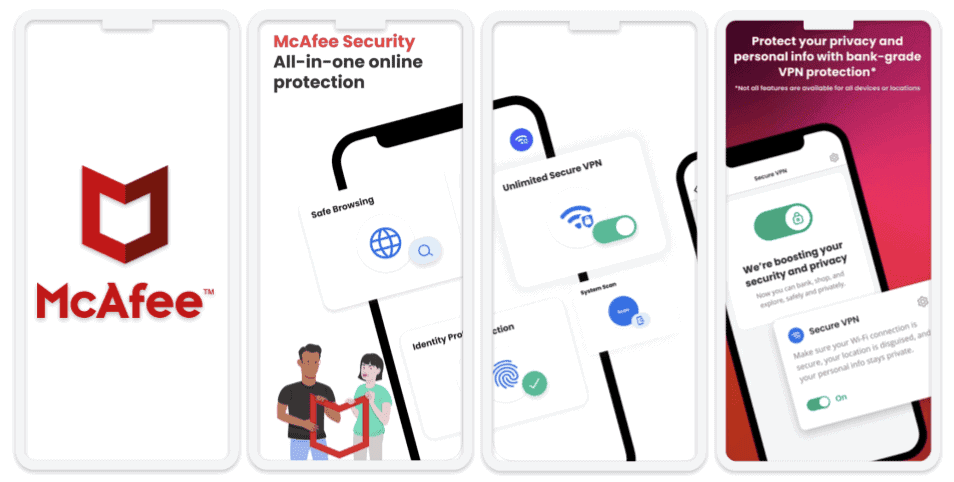
McAfee Mobile Security ist eine tolle, leichtgewichtige App mit einer sehr benutzerfreundlichen Oberfläche, die auf Deutsch angezeigt werden kann. Sie ist nicht so funktionsreich wie die Norton-App, aber mir gefällt, dass sie während meiner Tests weder meine Batterie entleert noch mein iPhone oder iPad verlangsamt hat. iOS-Anwender*innen werden sich in der intuitiven Oberfläche von McAfee wohlfühlen, die alle Funktionen der App in einem praktischen Dashboard darstellt.
Zu den Sicherheitsfunktionen von McAfee gehören:
- Anti-Phishing-Monitor
- Warnungen vor Datenpannen
- VPN (mit unbegrenzter Datenmenge)
- WiFi-Netzwerk-Scanner
Der Phishing-Monitor entdeckte bei meinen Tests fast jede Phishing-Seite, darunter auch Seiten, die von Safari und Chrome nicht als unsicher eingestuft wurden, sowie solche, zu denen ich über Smishing-Texte auf meinem iPhone weitergeleitet wurde.
Besonders hilfreich fand ich auch den Wi-Fi-Netzwerkscanner von McAfee, der unsichere drahtlose Netzwerke erkennt und in Kombination mit dem VPN von McAfee einen hervorragenden Schutz für iOS-Geräte bietet, die öffentliche Internetverbindungen nutzen. Das VPN funktioniert mit den meisten Streaming-Seiten, hat schnelle Verbindungsgeschwindigkeiten und bietet Verbindungen zu Servern in zahlreichen Ländern (es ist nicht so gut wie die besten eigenständigen VPNs für iOS, aber in Kombination mit den anderen Funktionen von McAfee ist es ein gutes Angebot).
McAfee Mobile Security ist als Teil der McAfee-Pakete für mehrere Geräte erhältlich, die ab 39,99 $ / Jahr beginnen und exzellente Sicherheit für 5 oder unbegrenzt viele Geräte bieten, darunter Windows-, Android- und macOS-Geräte. Alle Pläne von McAfee bieten eine 30-tägige Geld-Zurück-Garantie.
Lies den vollständigen Test von McAfee hier >
🥉3. Avira Security – Beste kostenlose iOS-Sicherheits-App
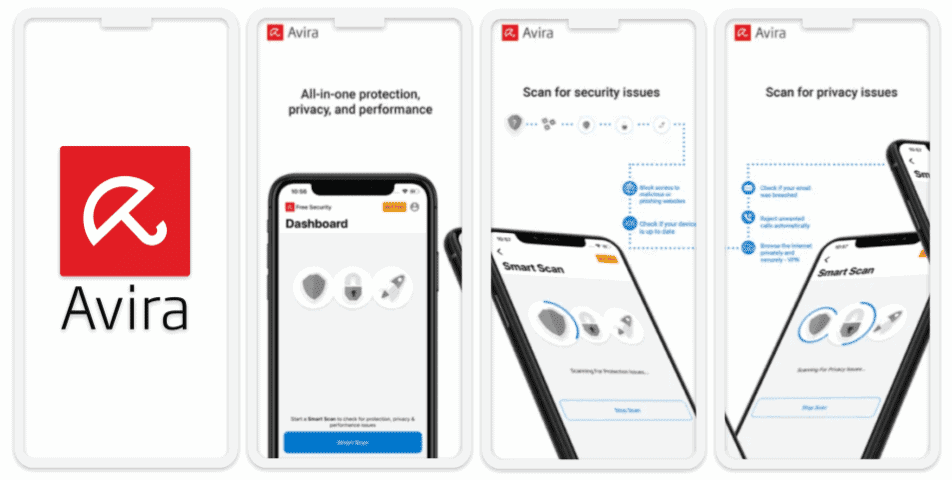
Avira Free Security für iOS ist eine wirklich gute, kostenlose Option für iOS-Anwender*innen. Sie ist zwar nicht so umfassend wie Norton oder McAfee, aber eine gute Wahl, wenn Du nicht in eine Premium-App investieren willst.
Avira verfügt über eine einzigartige Privacy-Manager-Funktion, die Deine iOS-Einstellungen so ändert, dass Apple Deine Siri-Unterhaltungen nicht mehr auf seinen Servern speichert. Apple behauptet zwar, dass es keinen Zugriff auf Siri-Unterhaltungen hat, aber in einer Zeit, in der die Daten von Milliarden Anwender*innen offengelegt wurden, kann es nicht schaden, vorsichtig zu sein.
Die Avira-Mobile-App unterstützt Deutsch und enthält eine beeindruckende Anzahl von Funktionen:
- Anti-Diebstahl
- VPN (100 MB tägliches Limit für kostenlose Anwender*innen)
- Anrufblocker
- WiFi-Scanner
- Datenleck-Monitor (kostenpflichtiger Plan)
- Passwortmanager (kostenpflichtiger Plan)
- Anti-Phishing (kostenpflichtiger Plan)
Mir gefällt Aviras Anti-Diebstahl-Funktion sehr gut – iOS hat zwar eine integrierte Wo ist? Funktion, aber die ist schwierig zu benutzen und der Alarm, den sie auslöst, ist zu leise. Im Vergleich dazu ist Aviras Anti-Diebstahl-Dashboard super einfach zu benutzen, und der Fernalarm ist sehr laut.
Ich mag auch Aviras Anrufblocker, der die Anzahl der Anrufe von Telefonverkäufern, die ich während des Tests erhalten habe, auf null reduziert hat (normalerweise bekomme ich 5 oder mehr Robocalls pro Tag).
Aviras kostenloser iOS-Plan ist ziemlich gut, aber ein Upgrade auf Avira Prime schaltet unbegrenztes VPN-Browsing, Anti-Phishing-Schutz, einen Datenleck-Monitor und Aviras ausgezeichneten Passwortmanager (es ist das einzige Paket aus Antivirenprogramm und Passwortmanager in unserer Liste der 10 besten Passwortmanager 2024), frei. Du kannst Avira Prime für Mobilgeräte als Einzelprodukt kaufen, aber wenn Du auch Schutz für Deinen PC, Mac oder Deine Android-Geräte brauchst, bietet Avira Prime Pläne für mehrere Geräte für nur 59,99 $ / Jahr.
Lies den vollständigen Test von Avira hier >
Was Du tun kannst, wenn Malware Dein iPhone oder iPad blockiert
Wenn Du nicht auf Dein iPhone oder iPad zugreifen kannst, um Deine Geräteeinstellungen zu überprüfen, musst Du den Wiederherstellungsmodus benutzen, um Dein Gerät entweder zu aktualisieren oder wiederherzustellen.
Hinweis: Für diesen Vorgang benötigst Du entweder einen PC oder einen Mac.
Je nach Gerät musst Du eine Kombination aus Seitentaste und Lautstärketaste ein paar Sekunden lang gedrückt halten. Auf iPhones der Generationen 8 und höher gelangst Du so in den Wiederherstellungsmodus:
- Drücke schnell die Lauter-Taste.
- Drücke schnell die Leiser-Taste.
- Halte die Seitentaste gedrückt, bis Du den Bildschirm für den Wiederherstellungsmodus siehst.
Jetzt, wo sich Dein Gerät im Wiederherstellungsmodus befindet, schließt Du es einfach an einen Mac-Computer an oder installierst iTunes auf Deinem PC und schließt Dein Gerät an den an.
Es wird ein Dialog angezeigt, in dem Du gefragt wirst, ob Du Dein Gerät aktualisieren oder wiederherstellen möchtest. Versuche, es zu aktualisieren – das ist nicht so drastisch und beeinträchtigt Deine Daten nicht. Wenn das nicht funktioniert, musst Du Wiederherstellen wählen, um die Daten Deines Geräts vollständig zu löschen und es auf die Werkseinstellungen zurückzusetzen.
Wenn das Wiederherstellen Deines Geräts nicht funktioniert oder Du Dein Gerät nicht in den Wiederherstellungsmodus bringen kannst, musst Du es in einen Apple Store bringen oder von einem kompetenten Fachmann reparieren lassen.
Andere iOS-Sicherheitsempfehlungen
Hier sind ein paar weitere Sicherheitsempfehlungen für iOS:
- Benutze die Zwei-Faktor-Authentifizierung (2FA), wenn möglich.
- Schütze Deine Logins mit einem Passwortmanager.
- Installiere Anti-Phishing-Tools.
- Besorge Dir ein sicheres VPN (wie ExpressVPN).
2FA ist ein Verfahren, bei dem Du neben Deinem Passwort eine weitere Form der Verifizierung benutzen musst, um auf geschützte Konten zuzugreifen – die zweite Form der Verifizierung kann eine E-Mail-Adresse, ein zeitbasiertes Einmalpasswort (TOTP), ein 2FA-USB-Tool (wie YubiKey) oder ein biometrischer Scan sein.
Alle iOS-Geräte sind bereits mit biometrischen Logins geschützt, Du kannst aber auch Deine Online-Konten mit 2FA-Tools zur Authentifizierung via TOTP sichern, mit denen Du zusammen mit Deinem Passwort einen einmaligen Passcode eingeben musst, um Dich anzumelden. Passwortmanager wie Dashlane und 1Password haben Zwei-Faktor-Authentifizierung integriert.
Sie (und andere Passwortmanager) erstellen sichere, zufällige Passwörter für alle Deine Konten und speichern diese schwer zu merkenden in einem sicher verschlüsselten virtuellen Tresor. Unter iOS kannst Du sie so einstellen, dass sie Deine Website-Logins automatisch in diesen Passwort-Tresor einfügen, und die besten Passwortmanager können zusätzlich mit dem biometrischen Scanner Deines iPhones oder iPads gesichert werden. Apps wie Dashlane und 1Password bieten außerdem Tools wie Audits des Passwort-Tresors, Dark-Web-Überwachung, das Ausfüllen von Formularen und Apple-Watch-Integration.
Was den Phishing-Schutz angeht, kannst Du Dich nicht darauf verlassen, dass Safari trügerische Phishing-Links und schädliche Exploit-Angriffe blockiert. Internet-Sicherheits-Apps wie die von Norton, McAfee, und Avira bieten 2024 alle einen viel besseren Webschutz als Safari oder Chrome.
Du solltest auch Deine Browserdaten und Online-Aktivitäten mit einem sicheren VPN schützen. Ein VPN verbirgt Deine IP-Adresse, indem es Deine Daten an einen sicher verschlüsselten Server weiterleitet. Dies kann Internetanbieter, Regierungen, Hacker und andere Nutzer daran hindern, Dich online zu identifizieren. Hochwertige VPNs wie ExpressVPN bieten außerdem blitzschnelle Verbindungen, fortschrittliche Sicherheitstools und eine bequeme Multi-Device-Funktionalität, damit Du Dich mit Deinem Computer und Deinem iPhone gleichzeitig mit Deinem VPN verbinden kannst.
Häufig gestellte Fragen
Kann iOS Malware bekommen?
Das ist extrem unwahrscheinlich. Aufgrund der Sandbox von iOS, der extrem eingeschränkten Anwenderrechte und der strengen Beschränkungen für die Platzierung im App Store hat es unter iOS noch nie einen weit verbreiteten Malware-Ausbruch gegeben. Apple hat Antivirenprogrammen sogar verboten, ihre iOS-Apps als Antivirenprogramme zu bezeichnen. Die meisten iOS-Fehlfunktionen sind auf Anwenderfehler zurückzuführen, und Du kannst Dein iOS-Gerät häufig selbst reparieren.
Dennoch können iOS-Anwender*innen immer noch auf vielfältige Weise gehackt werden – durch bösartige WiFi-Netzwerke, die Anwenderdaten stehlen, durch Phishing- und Smishing-Links, die versuchen, Dich dazu zu bringen, persönliche Daten preiszugeben und durch Fleeceware-Apps, die Dich reinlegen, maßlose Abos abzuschließen. Du solltest also auf jeden Fall in Erwägung ziehen, 2024 eine zuverlässige iOS-Sicherheits-App zu benutzen.
Wie überprüfst Du iOS auf Malware-Infektionen?
Wenn Du glaubst, dass Du eine bösartige App auf Deinem Gerät hast, gehe in die iOS-Einstellungen und überprüfe Deine App-Aktivitäten. Sieh nach, welche Berechtigungen Deine Apps haben (z. B. Dich online zu verfolgen, Deinen Standort zu verfolgen, Dein Mikrofon abzuhören usw.), finde heraus, wie viel Batterie sie verbrauchen und wie viel Speicherplatz sie benutzen.
Darüber hinaus gibt es nicht viel, was Du auf iOS-Geräten tun kannst – Apples Sicherheitsvorkehrungen blockieren Dinge wie Virenscanner auf ihnen.
Hinweis: Ein paar Menschen wurden Ziel der Pegasus-Malware, einer hochgradigen Spyware, die von Spionageorganisationen benutzt wird, um iOS-Geräte zu hacken. Die meisten davon sind Aktivisten, Journalisten, Dissidenten oder deren Familienangehörige. Wenn Du glaubst, dass eine staatliche Behörde Dein Gerät gehackt hat, wende Dich an das Citizen Lab in Toronto – sie haben Pegasus untersucht und können Dir vielleicht helfen, die Malware auf Deinem System zu identifizieren.
Kann ein iOS-Update Malware entfernen?
Eine Aktualisierung von iOS ist eines der ersten Dinge, die Du tun solltest, wenn Dein iPhone oder iPad nicht mehr richtig funktioniert. Apple gibt regelmäßig Updates heraus, die häufig Fehler oder Sicherheitslücken in iOS beheben. Du solltest außerdem automatische Updates aktivieren, damit Dein Gerät auch in Zukunft auf dem neuesten Stand bleibt.
Kannst Du iOS-Malware von einer Website bekommen?
Es ist sehr schwer, iOS-Geräte zu hacken – aber einige verdächtige Websites haben es in der Vergangenheit geschafft, das mit iOS-Anwender*innen zu tun. Und iOS kann Dich nicht davor schützen, dass Du Deine persönlichen Daten an eine Phishing-Website weitergibst oder dass Deine Surf-Daten in einem öffentlichen WLAN gehackt werden.
Wenn Du Dein iPhone oder iPad so sicher wie möglich machen willst, solltest Du eine gute Sicherheits-App herunterladen, die einen Web-Schutz bietet und damit verdächtige Websites blockiert. Viele Apps, wie die von McAfee und Norton, bieten auch WiFi-Netzwerk-Scanner, die ungesicherte WiFi-Netzwerke kennzeichnen (Avira kann Dir sogar zeigen, wie viele Geräte mit Deinem WiFi-Netzwerk verbunden sind).
